Khóa học Photoshop cấp tốc sử dụng Ai chuyên nghiệp.
Khóa học Photoshop cấp tốc từ cơ bản đến nâng cao với thực hành thực tế và ứng dụng trí tuệ Ai vào thiết kế cự kỳ nhanh chóng, nâng cao kỹ năng chuyên sâu, người không biết thiết kế cũng có thể làm được. Trở thành kỹ thuật đồ họa chuyên nghiệp là điều cực kỳ dễ dàng.
💡”Biến” Ảnh “Chán Đời” thành “Kiệt Tác” Chỉ Sau 7 Ngày?
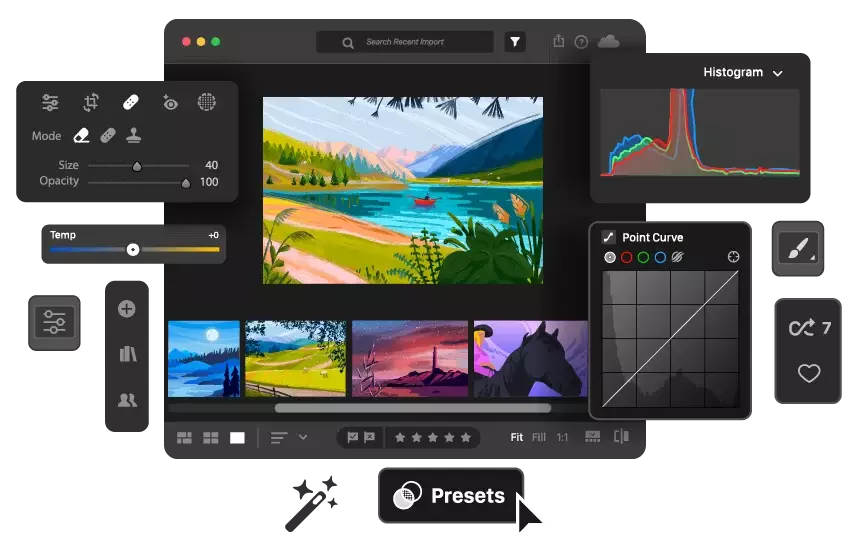
ĐÀO TẠO CẤP TỐC
học riêng 1 kèm 1
Đào tạo thiết kế cấp tốc thành thạo chỉ trong 7 ngày liên tục
Bạn có đang “phát điên” vì những bức ảnh của mình trông thật tồi tệ?
Bạn đã bao giờ cảm thấy bất lực khi:
- Chụp một bức ảnh du lịch tuyệt đẹp nhưng khi xem lại thì trời tối sầm, màu sắc nhợt nhạt?
- Muốn đăng một tấm ảnh “sống ảo” nhưng lại tự ti vì vài nốt mụn hay khuyết điểm nhỏ?
- Cố gắng bán hàng online nhưng ảnh sản phẩm mờ nhạt, không thu hút được khách?
- Muốn xóa một vật thể thừa trong ảnh mà loay hoay mãi không biết làm cách nào cho tự nhiên?
Nếu câu trả lời là “CÓ“, bạn không hề đơn độc. Đó chính là “nỗi đau” thầm kín của hàng triệu người khi bắt đầu bước chân vào thế giới chỉnh sửa ảnh.
Sự thật phũ phàng: 90% người tự học Photoshop bỏ cuộc chỉ sau vài giờ!
Bạn lên mạng, tìm kiếm các bài hướng dẫn miễn phí và nghĩ rằng mình có thể chinh phục được Photoshop. Nhưng rồi sao? Bạn lạc lối giữa một “ma trận” các công cụ với những cái tên khó hiểu: Pen Tool, Layer Mask, Clone Stamp… Bạn xem hàng chục video nhưng kiến thức rời rạc, không có hệ thống, làm theo bước này thì lại quên bước kia.
Kết quả là bạn lãng phí hàng giờ, thậm chí hàng ngày trời mà vẫn không thể tạo ra một bức ảnh ưng ý. Sự thật là, tự mày mò không có lộ trình chẳng khác nào đi trong rừng rậm mà không có bản đồ.
Đừng lo, đã có “Lối Tắt” cho bạn: Khóa học Photoshop cơ bản dành cho người từ con số 0!
Chúng tôi đã thiết kế một lộ trình “cầm tay chỉ việc”, biến những khái niệm phức tạp nhất của Photoshop trở nên đơn giản và dễ tiếp cận hơn bao giờ hết. Đây không chỉ là một khóa học, đây là tấm bản đồ giúp bạn thoát khỏi “mê cung” tự học và đi thẳng đến đích.
Khóa học này có gì đặc biệt khiến hàng ngàn học viên tâm đắc?
- Lộ trình học siêu logic: Bạn sẽ bắt đầu từ những bước làm quen giao diện đơn giản nhất, cho đến việc làm chủ các kỹ thuật chỉnh sửa ảnh “thần thánh” mà các chuyên gia hay dùng. Mọi thứ được sắp xếp khoa học để bạn không bị “ngợp”.
- Tập trung vào “thực chiến”: Nói không với lý thuyết suông! Bạn sẽ được thực hành chỉnh sửa trên các file ảnh thực tế đa dạng: từ ảnh chân dung, phong cảnh đến ảnh sản phẩm. Học tới đâu, làm được tới đó.
- Bí quyết từ chuyên gia trên 5 năm kinh nghiệm: Chúng tôi sẽ chia sẻ những mẹo và thủ thuật “độc quyền” giúp bạn xử lý ảnh nhanh hơn, đẹp hơn và chuyên nghiệp hơn mà không sách vở nào dạy.
- Giải mã những công cụ “khó nhằn”: Bạn sẽ không còn sợ hãi khi nhìn thấy Pen Tool hay Layer Mask nữa. Chúng tôi sẽ giúp bạn hiểu rõ bản chất và biến chúng thành trợ thủ đắc lực.
Chỉ Sau 7 ngày, bạn sẽ hoàn toàn “lột xác” với khả năng:
- “Cứu sống” mọi bức ảnh hỏng: Tự tin xử lý ảnh thiếu sáng, ngược sáng, sai màu chỉ trong vài cú nhấp chuột.
- Tự tay chỉnh sửa ảnh chân dung chuyên nghiệp: Xóa mụn, làm mịn da, làm trắng răng, thon gọn vóc dáng một cách tự nhiên mà không bị “giả”.
- Tách nền, ghép ảnh siêu thực: Dễ dàng đưa bản thân hay sản phẩm của mình đến bất kỳ đâu bạn muốn với kỹ thuật tách nền và ghép ảnh đỉnh cao.
- Tạo ra những bức ảnh du lịch “ảo diệu”: Biến bầu trời xám xịt thành trong xanh, thêm hiệu ứng nắng, mây… khiến bạn bè phải trầm trồ “like” mỏi tay.
- Nền tảng vững chắc: Tự tin chinh phục các kỹ năng nâng cao hơn hoặc thậm chí kiếm thêm thu nhập từ kỹ năng chỉnh sửa ảnh của mình.
Đừng để những bức ảnh tâm huyết của bạn mãi “chìm trong bóng tối”!
Cơ hội để nâng tầm kỹ năng, biến những khoảnh khắc bạn ghi lại trở nên sống động và ấn tượng hơn bao giờ hết đang ở ngay trước mắt. Đừng chần chừ để rồi lại tiếp tục vật lộn với những công cụ phức tạp và những tấm ảnh thiếu sức sống.
Hãy hành động ngay hôm nay!
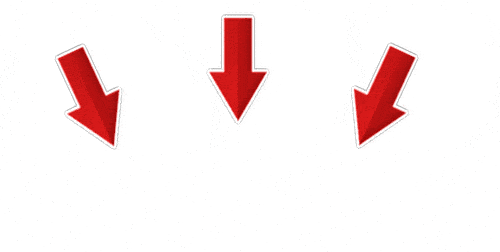
HỌC PHÍ KHÓA HỌC PHOTOSHOP
TỪ Cơ bản đến nâng cao
CHÍNH SÁCH HỖ TRỢ
NHỮNG CAM KẾT CỦA CHÚNG TÔI.
- Học 2 NGƯỜI TRỞ LÊN sẽ được giảm giá 10%
- HOÀN TRẢ LẠI 100% tiền nếu học xong không làm được.
- Được cài đặt PHẦN MỀM ĐỂ HỌC TẬP BẢN QUYỀN MIỄN PHÍ. Ngay trên máy tính của mình
- Hỗ trợ TẢI THƯ VIỆN VÀ TÀI LIỆU ở những trang lớn như PNG, Pikbest, Freepick, evanto… mà không mất phí.
- Được TẶNG BỘ PHẦN MỀM CHỈNH SỬA ẢNH CHUYÊN NGHIỆP tùy theo gói đăng ký
- Được TẶNG THƯ VIỆN THIẾT KẾ CÓ SẴN chỉ cần sửa nội dung là dùng được.
- Đội ngũ hỗ trợ liên tục. Hỗ trợ KIẾN THỨC TRỌN ĐỜI mà không mất phí.